环境
- Windows 11 家庭中文版
- VMware Workstation 17 Pro
- Windows XP Ghost系统镜像
步骤
准备
从“系统之家”( https://www.xitongzhijia.net/xp )下载Windows XP的Ghost系统镜像,我下载的是“【老电脑首选】深度技术Windows XP SP3 稳定专业版”,文件名是 DEEPIN_GHOST_XP_SP3_V2021.08.iso 。
若将其解压,会得到 WinXP.gho 和 硬盘安装器.exe 两个文件。不过其实并不需要解压,待会儿会直接将ISO文件作为光盘挂载在虚拟机上。
从“微PE工具箱”( https://www.wepe.com.cn/download.html )下载微PE工具箱,我下载的是V2.3,文件名是 WePE_64_V2.3.exe 。
制作PE工具启动盘
运行 WePE_64_V2.3.exe ,选择右下角的“生成可启动ISO”:
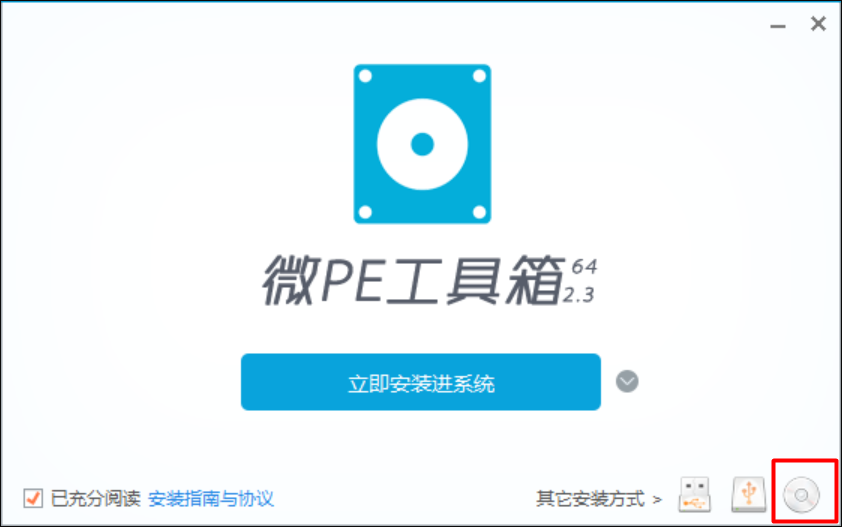
在接下来的对话框里,无需更改设置,直接生成ISO:
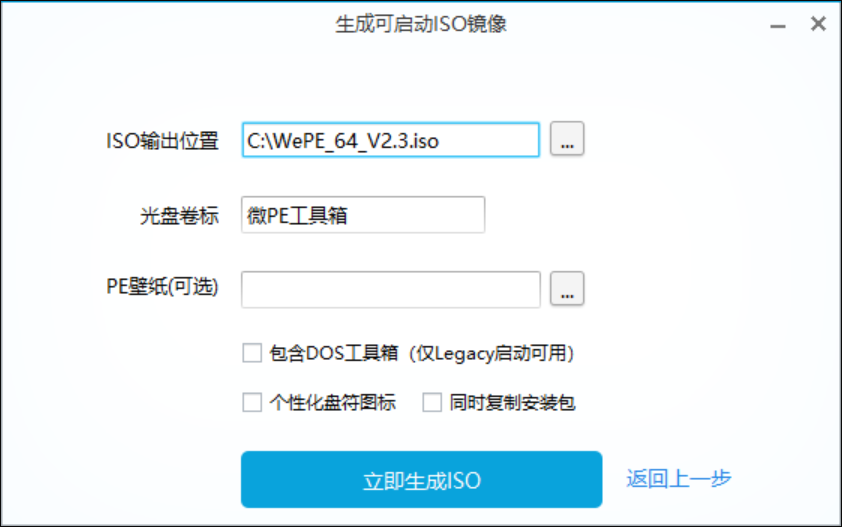
这样,就生成了 WePE_64_V2.3.iso 文件。
创建虚拟机
打开VMWare workstation,新建虚拟机。
第一步,选择典型设置:
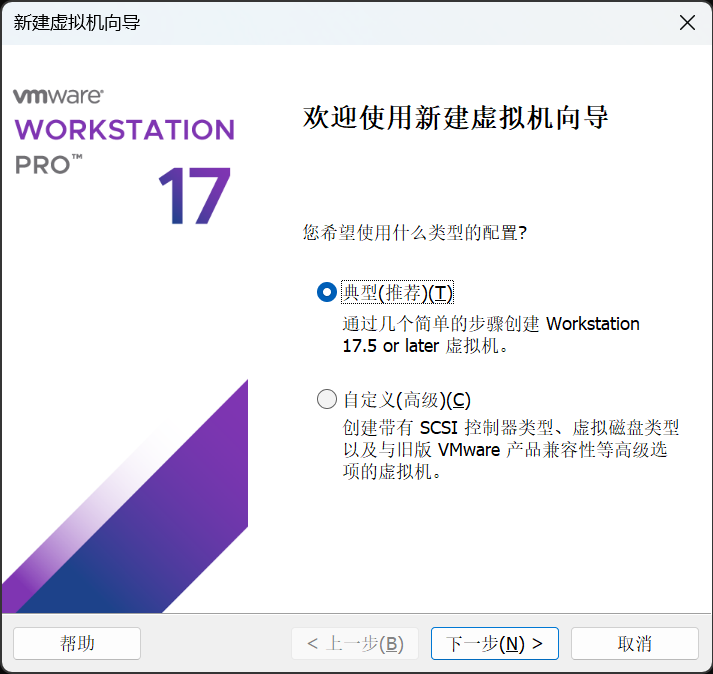
下一步,选择“稍后安装操作系统”:
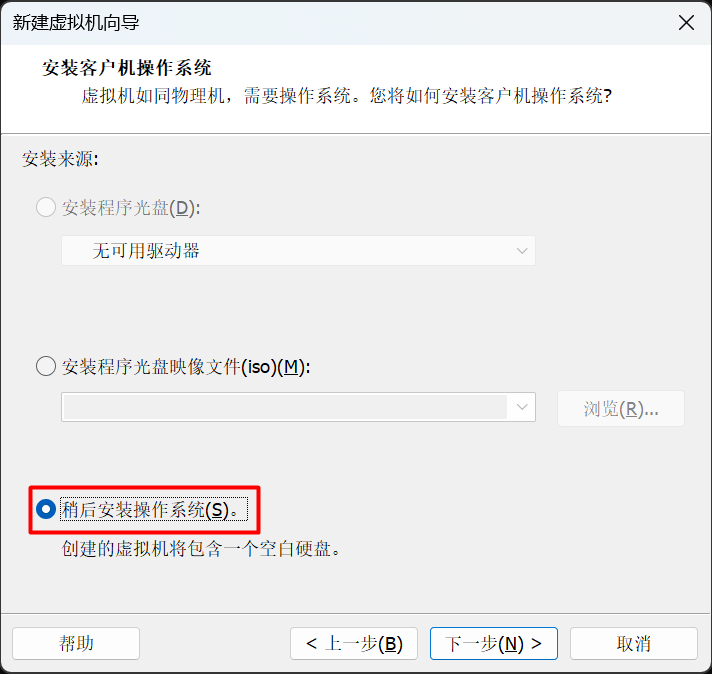
下一步,选择“Microsoft Windows”和“Windows XP Professional”:
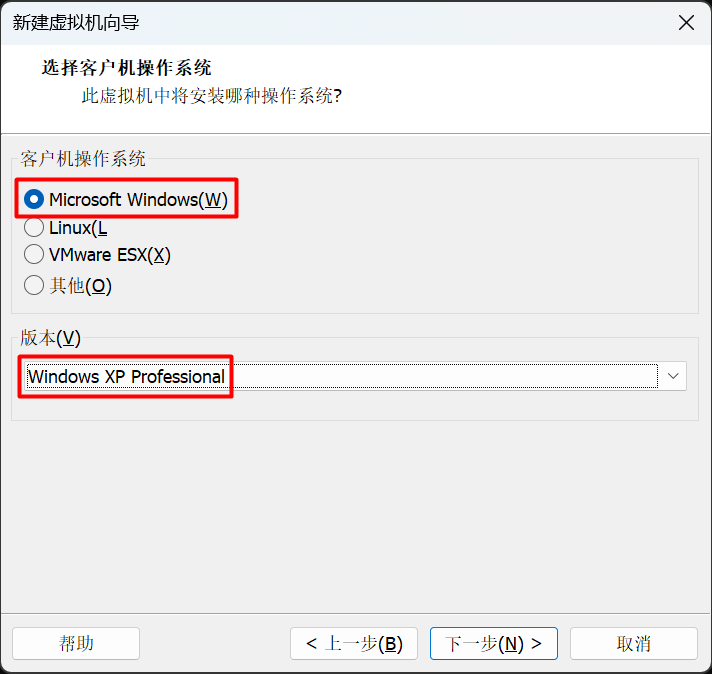
下一步,给虚拟机起个名字,并选择一个位置:
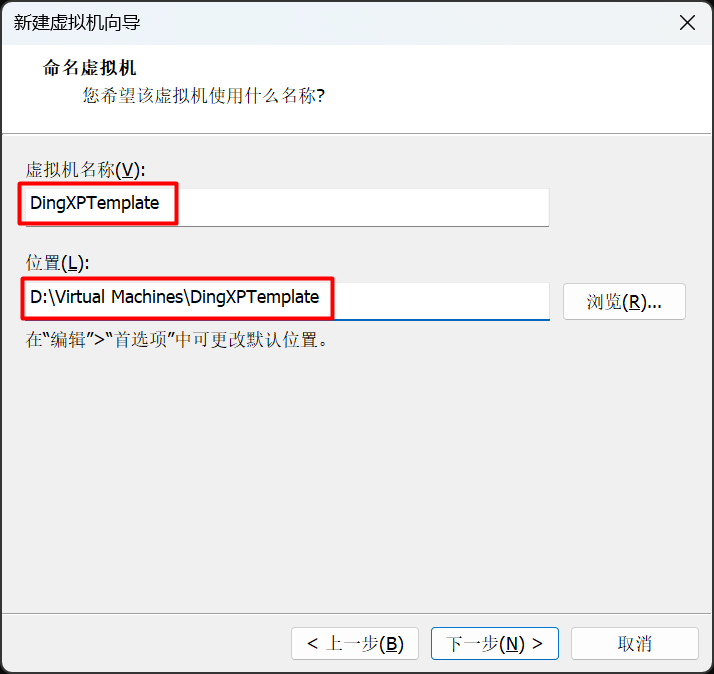
下一步,指定磁盘容量,并选择是否拆分成多个文件:
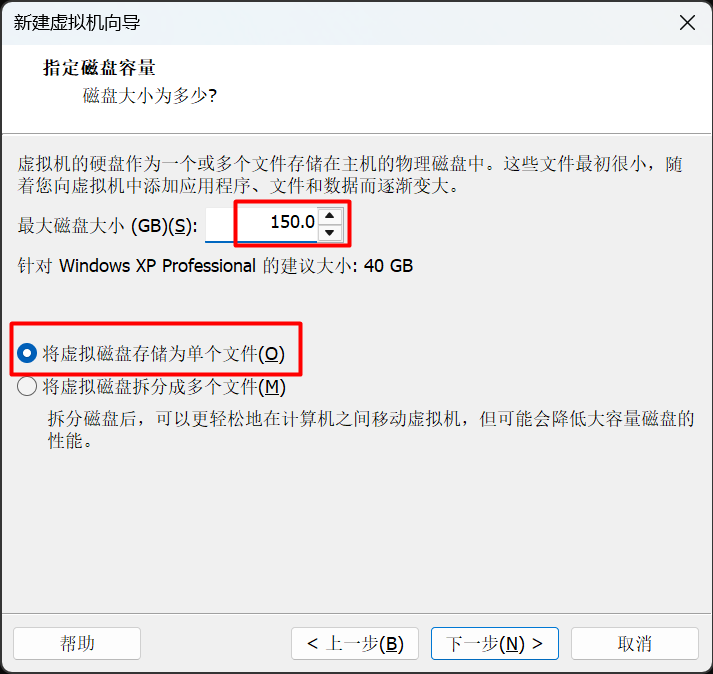
下一步,点击“自定义硬件”按钮:
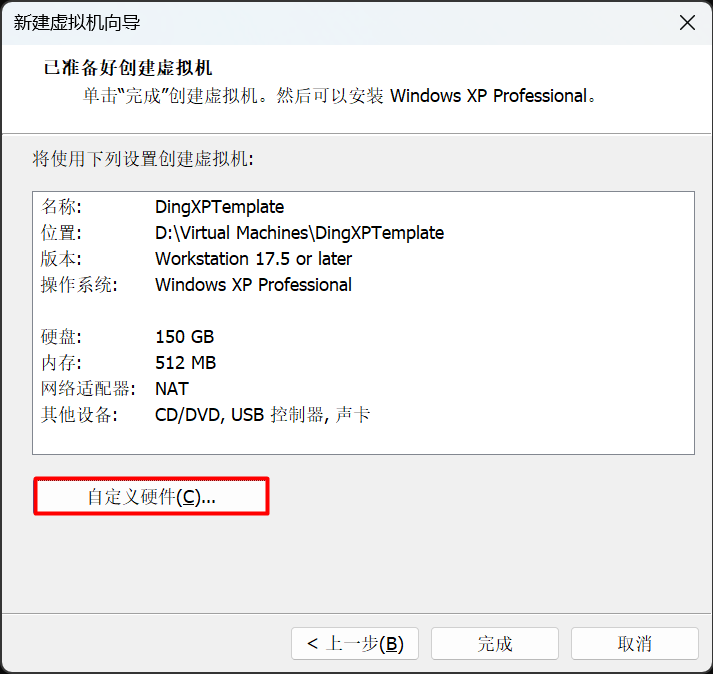
在弹出的对话框中,可以设置内存,CPU,网卡连接方式等等,此外,选择“CD/DVD”,然后勾选“启动时连接”和“使用ISO映像文件”,并选择刚才创建的PE工具启动盘:
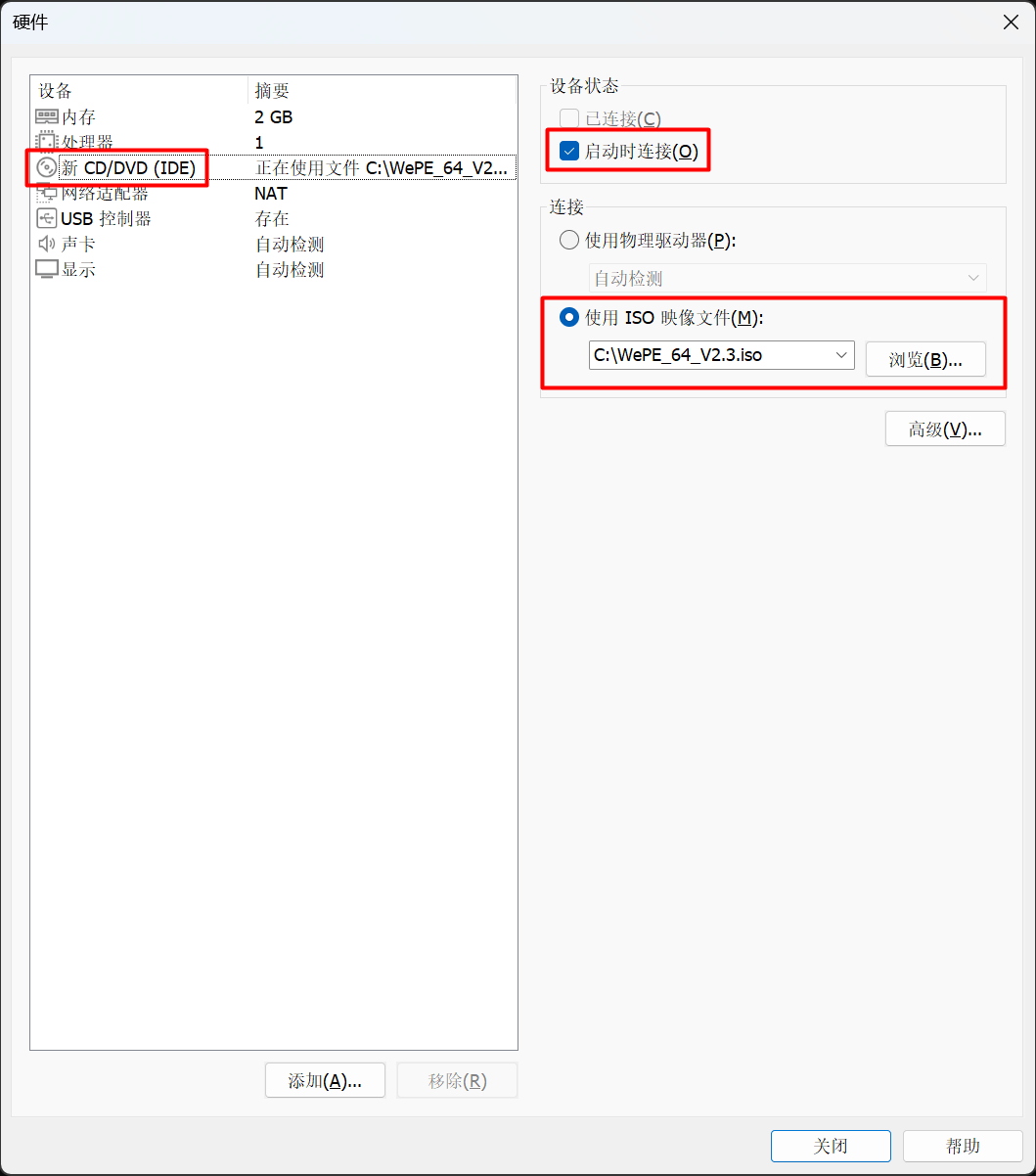
最后,一路点击“完成”。
启动虚拟机
启动刚才所创建的虚拟机,进入PE系统,如下图所示:
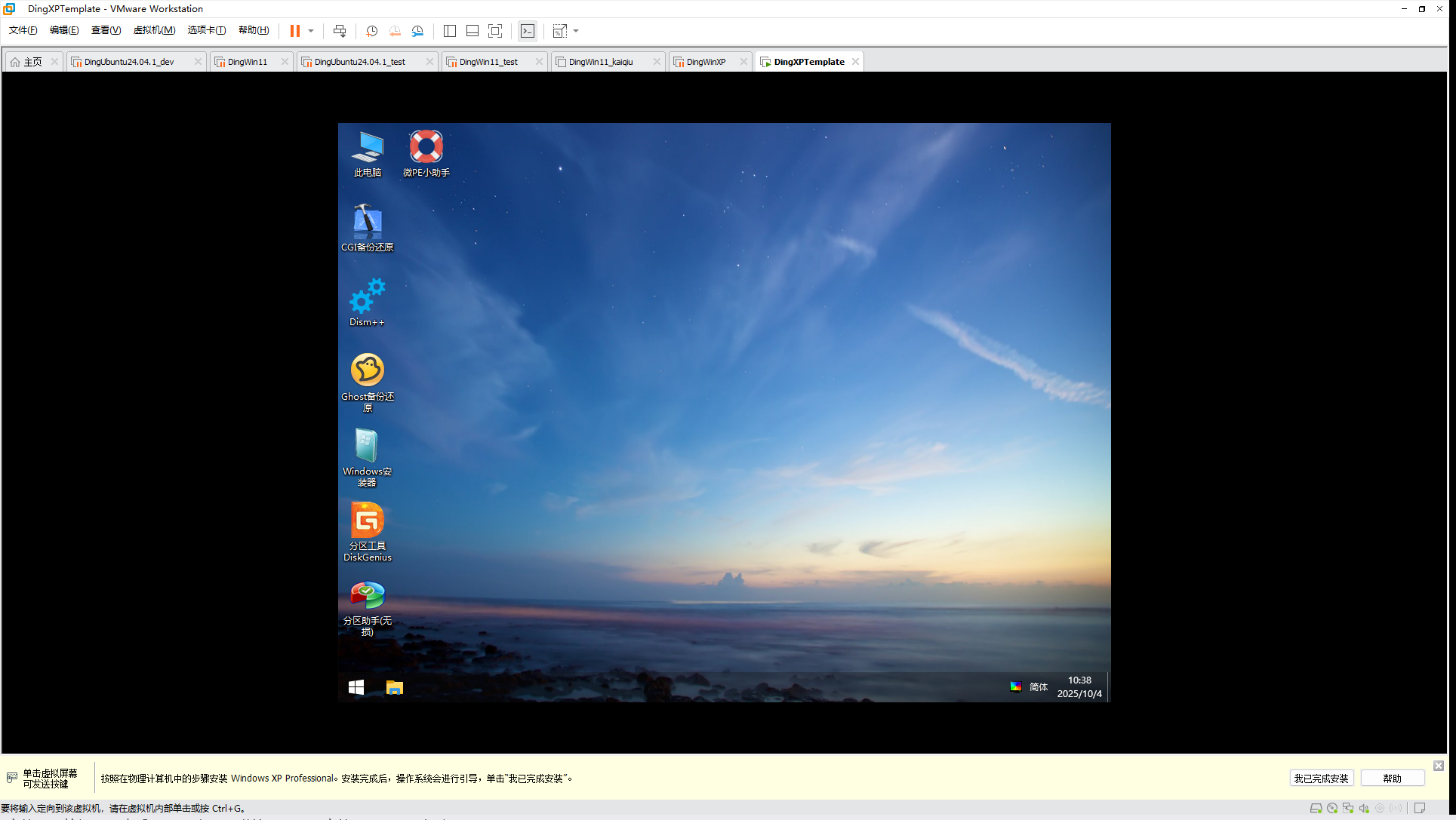
屏幕下方提示安装VMTools,先不用管它。
首先要对磁盘分区。运行桌面上的“分区助手”,
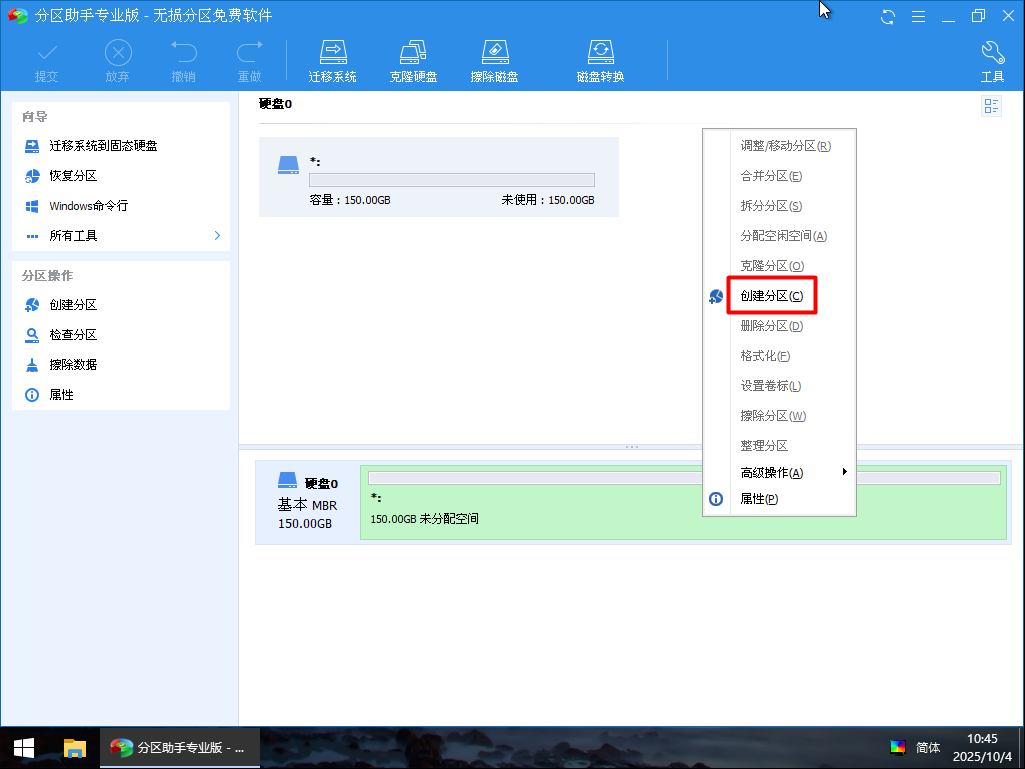
直接使用默认设置即可:
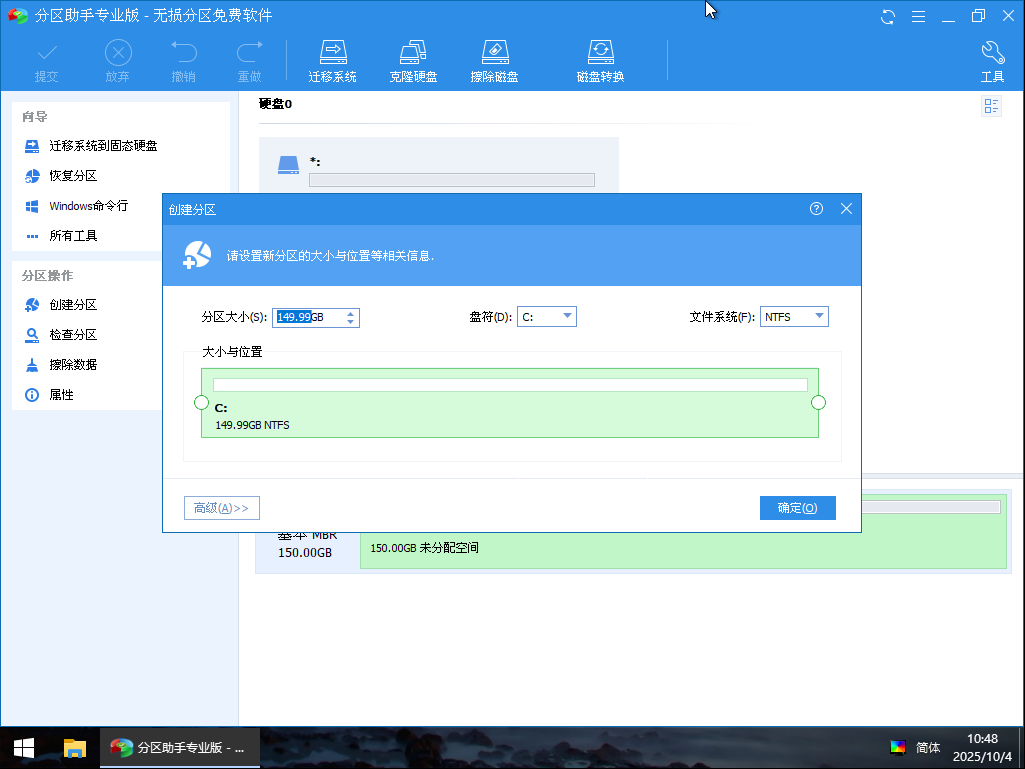
点击“确定”按钮后,还要再点击左上角的“提交”,才会生效:
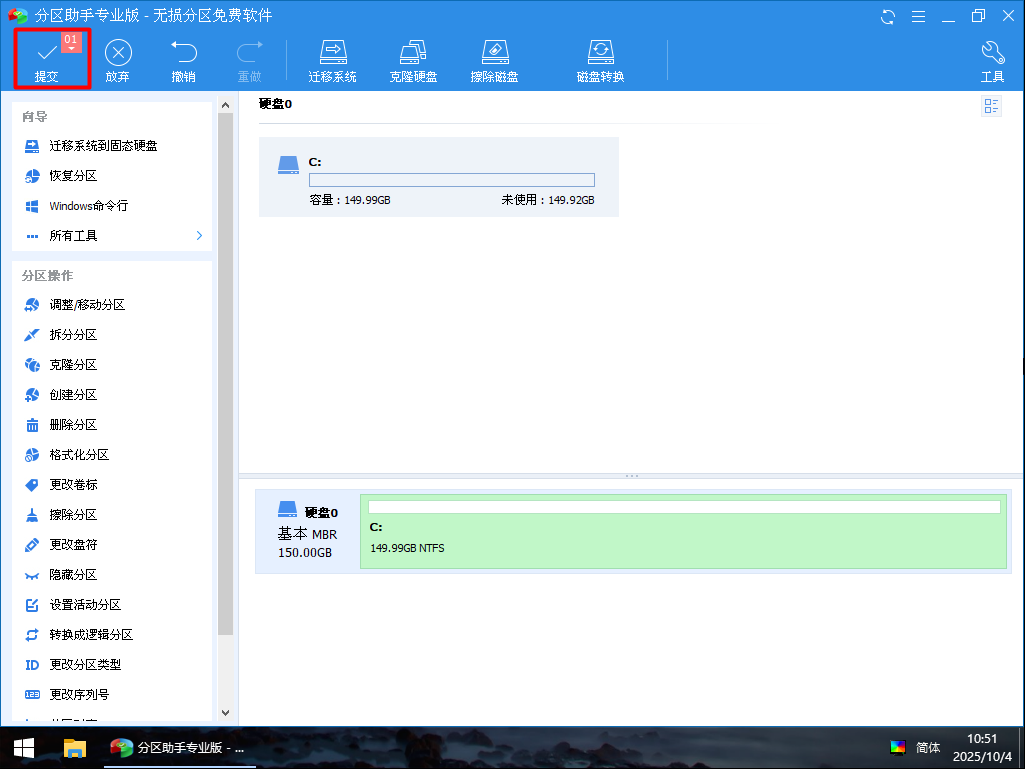
此时,打开桌面上的“此电脑”,共有三个项目:
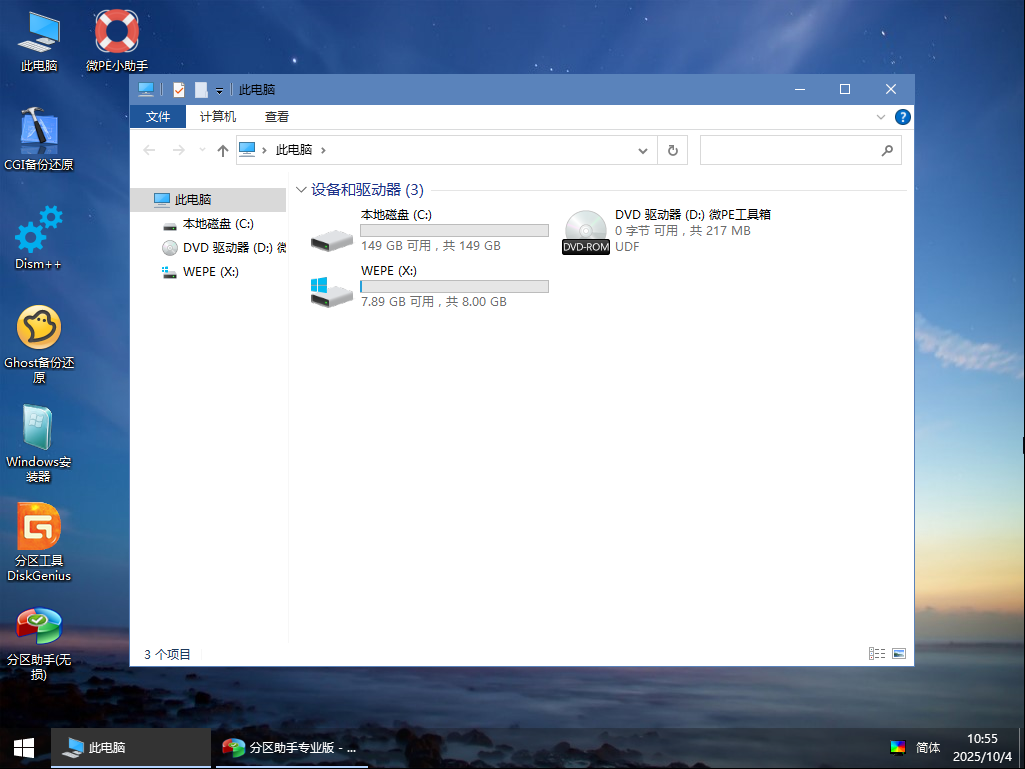
还原Ghost镜像
在VMWare虚拟机设置里,把光盘映像文件设置为 DEEPIN_GHOST_XP_SP3_V2021.08.iso :
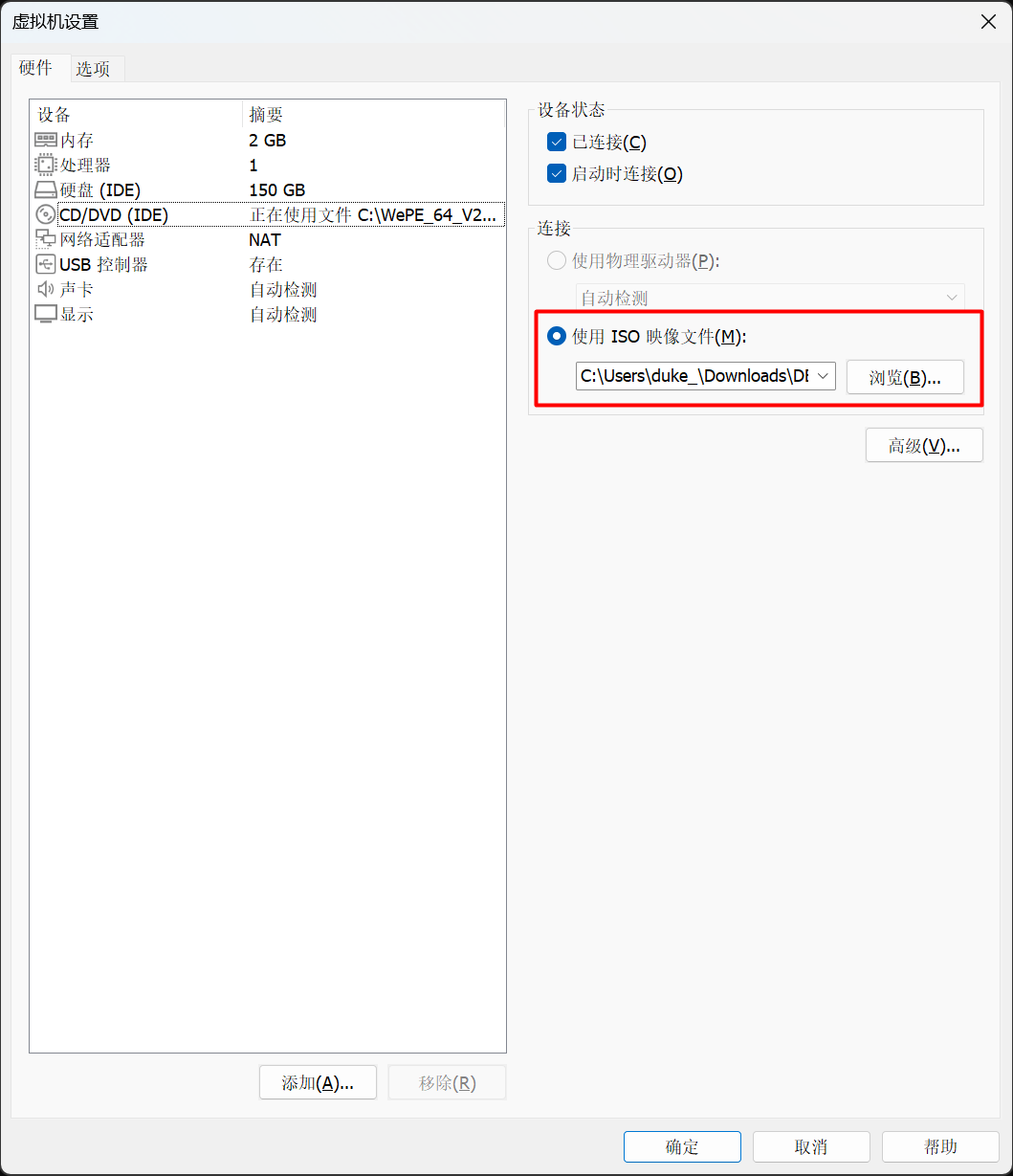
现在,虚拟机的D盘就挂载上了:
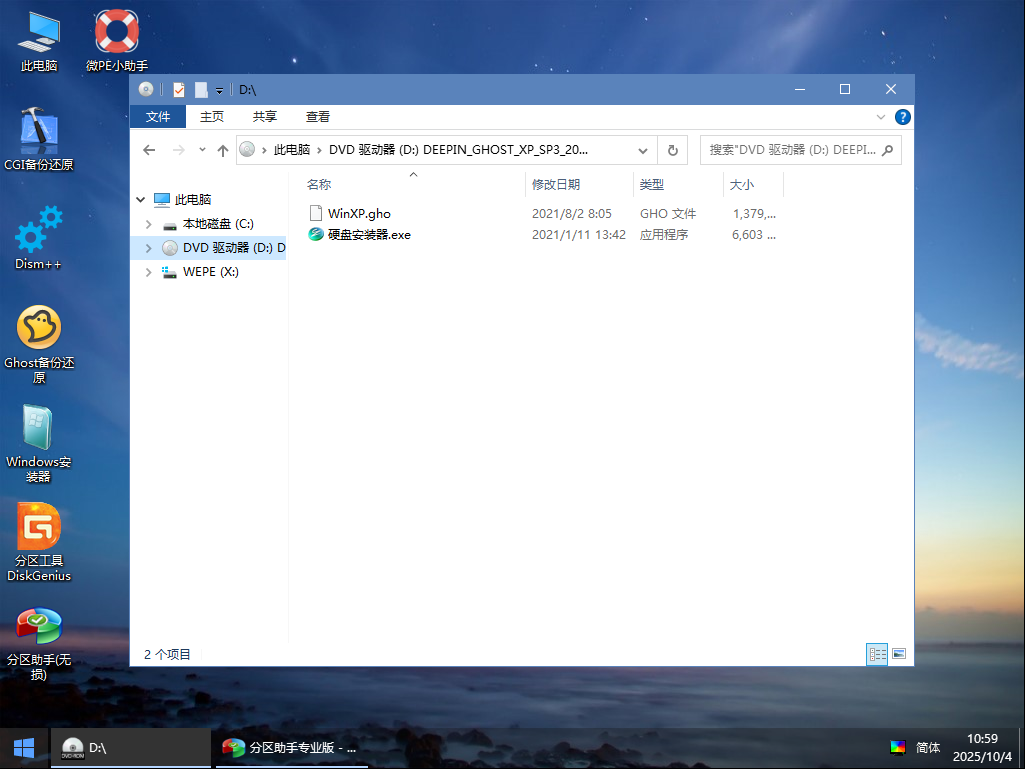
运行“硬盘安装器”:
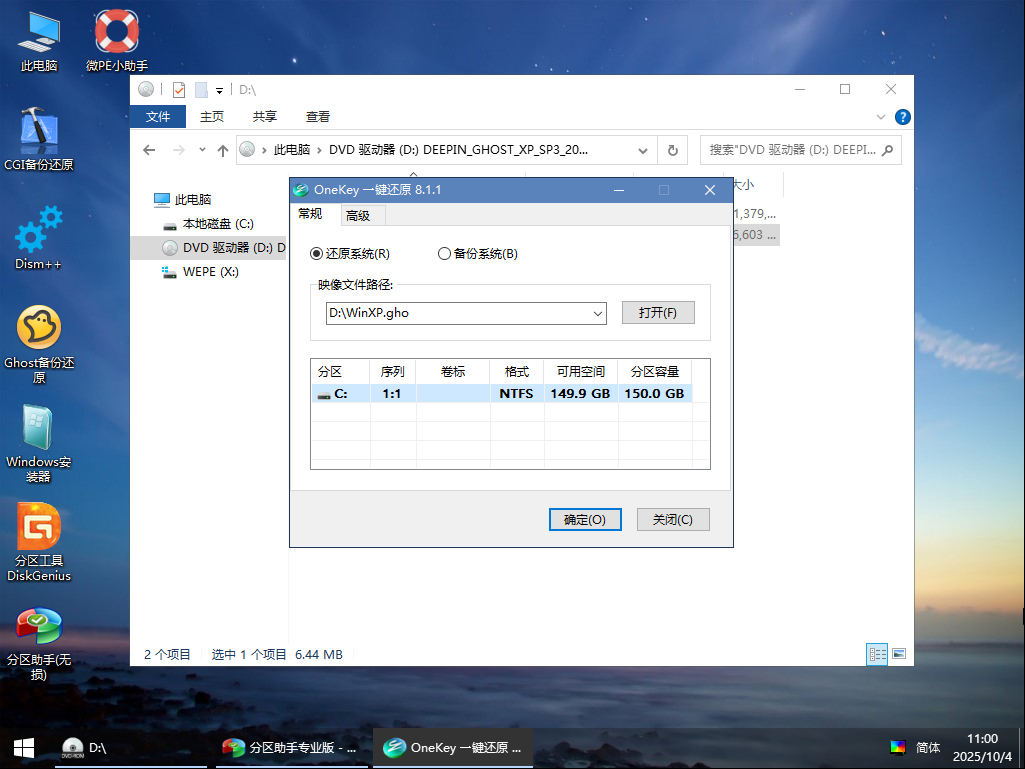
点击“确定”按钮,但是报错了:
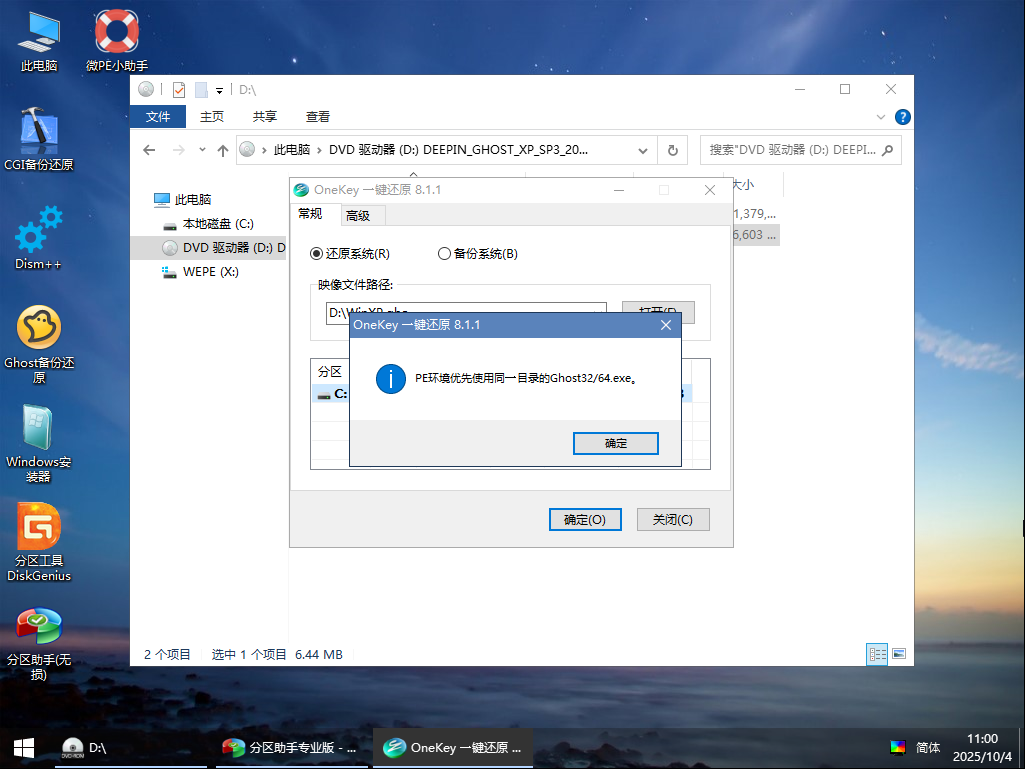
不太明白是什么意思,那就不用它了。运行桌面上的“Ghost备份还原”:
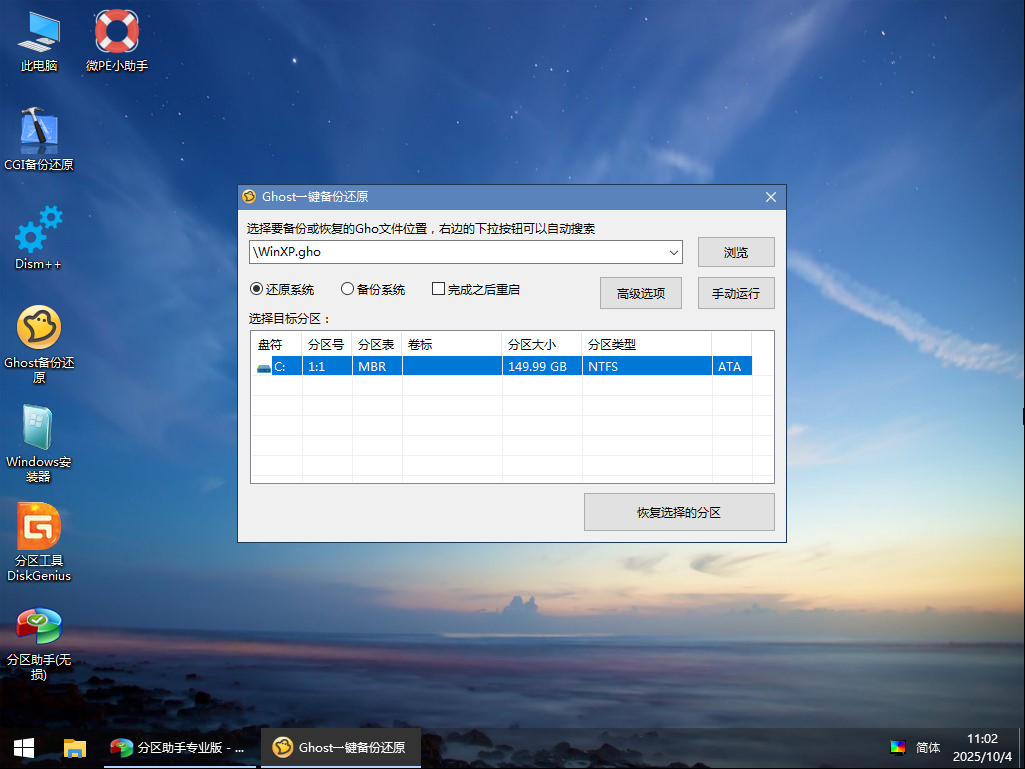
但是,它好像不太识别路径,如上图,我选择的是 D:\WinXP.gho ,而显示的是 \WinXP.gho 。点击“恢复选择的分区”,会提示“请输入GHO文件路径”:
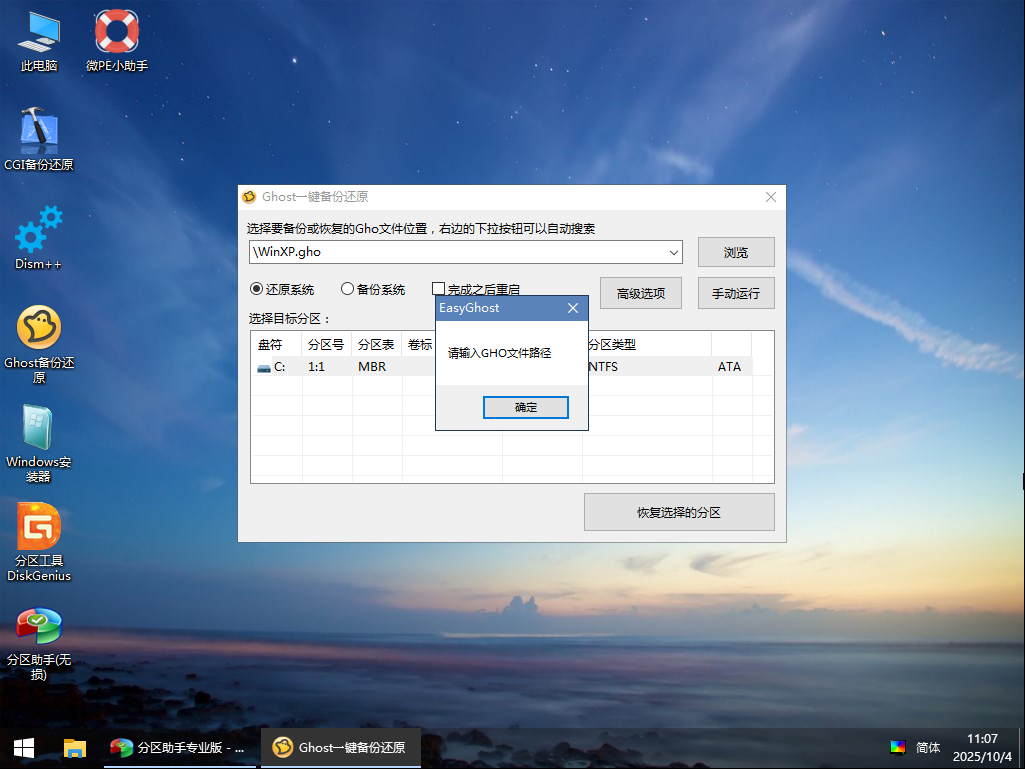
就算我手工把路径改为 D:\WinXP.gho ,再点击“恢复选择的分区”按钮,还是会报错:
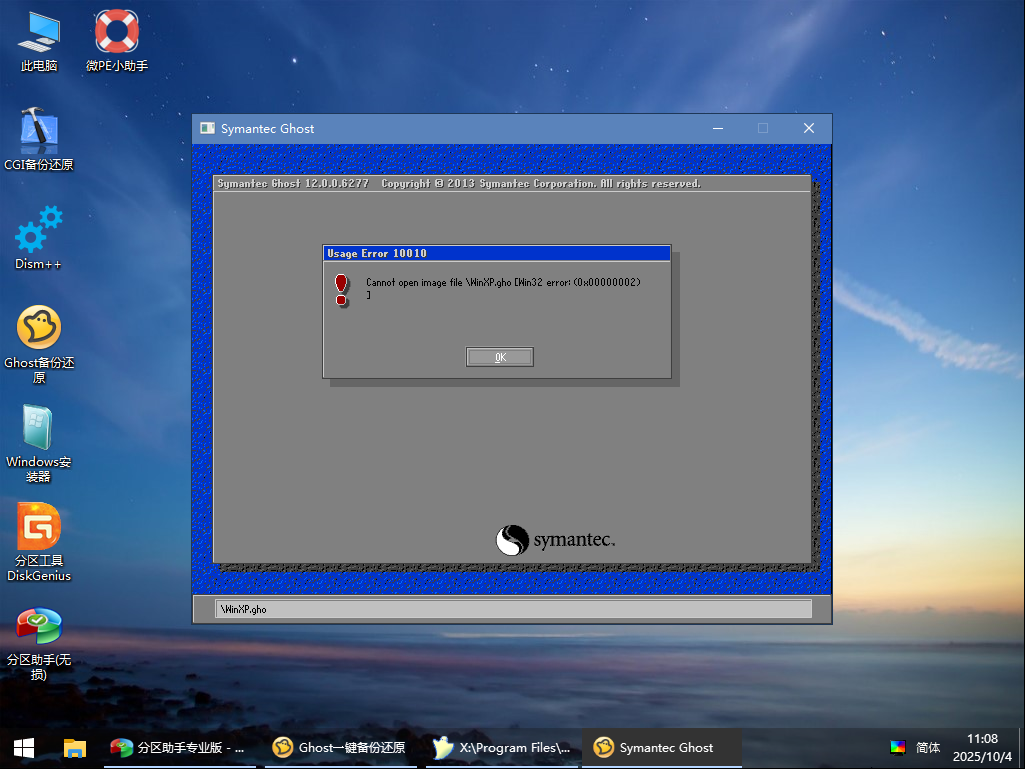
没办法,只好采取手工方式。点击“手工运行”按钮,在接下来的Ghost菜单中,选择 Local -> Partition -> From Image :
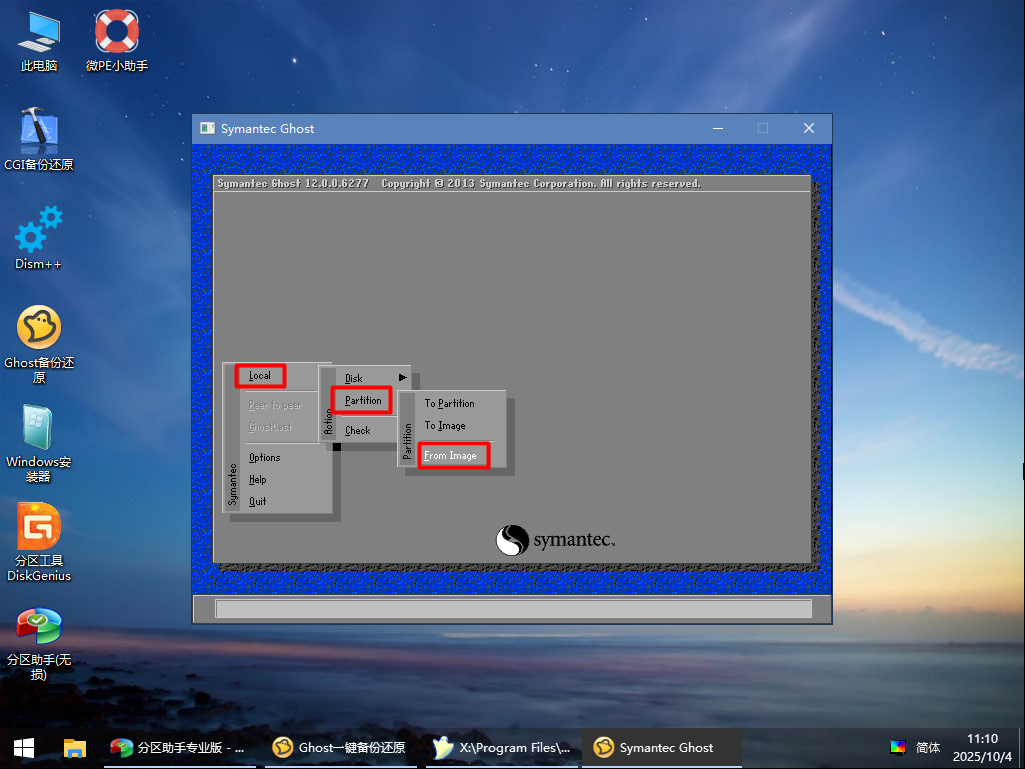
然后选择 D:\WinXP.gho 文件:
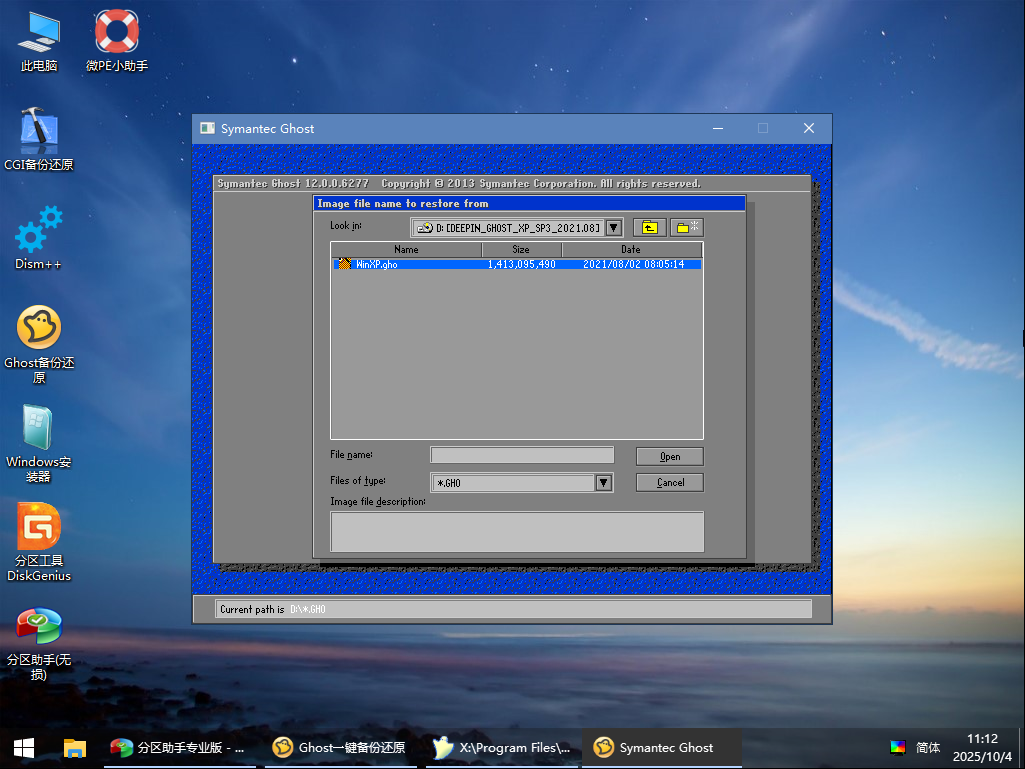
点击“OK”按钮,然后一路Next,开始还原系统:
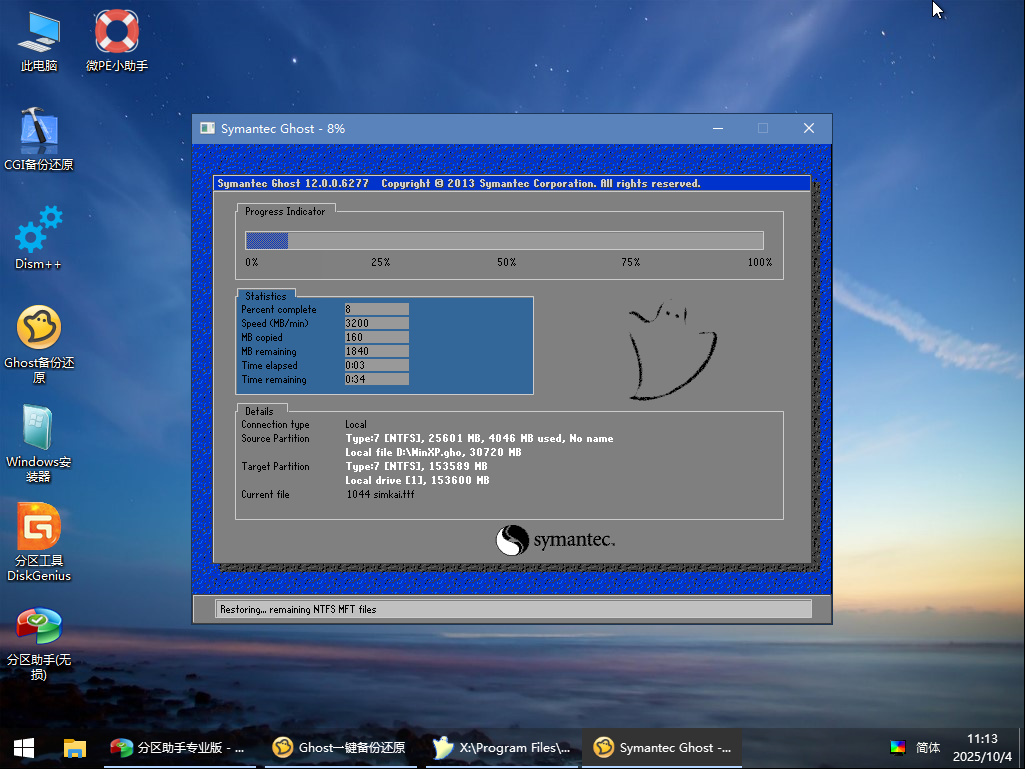
大约一分钟时间左右,系统还原就完成了。
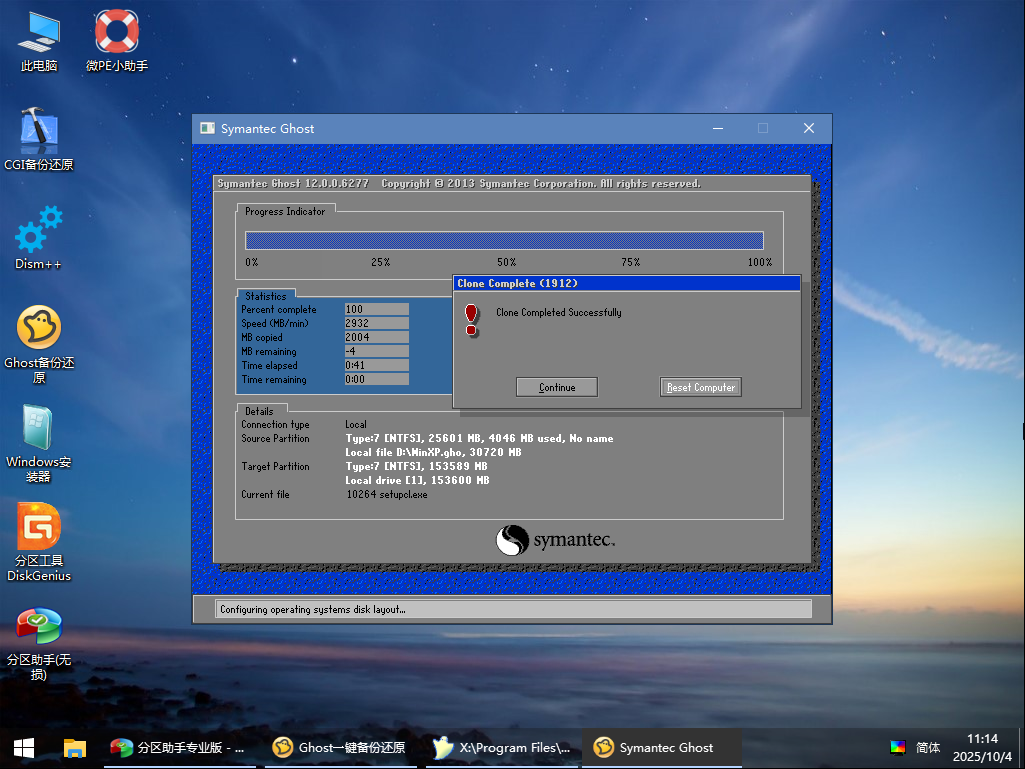
重启虚拟机,你会发现起不起来,这是因为虚拟机设置里面,光盘设置了“启动时连接”,也就是从光盘启动。
注意:一开始我们设置为从光盘启动,是为了启动PE工具启动盘,后来把光盘换成了Ghost系统,这不是启动盘,所以启动不了。此刻,我们需要把“启动时连接”的设置去掉,让系统从硬盘启动。
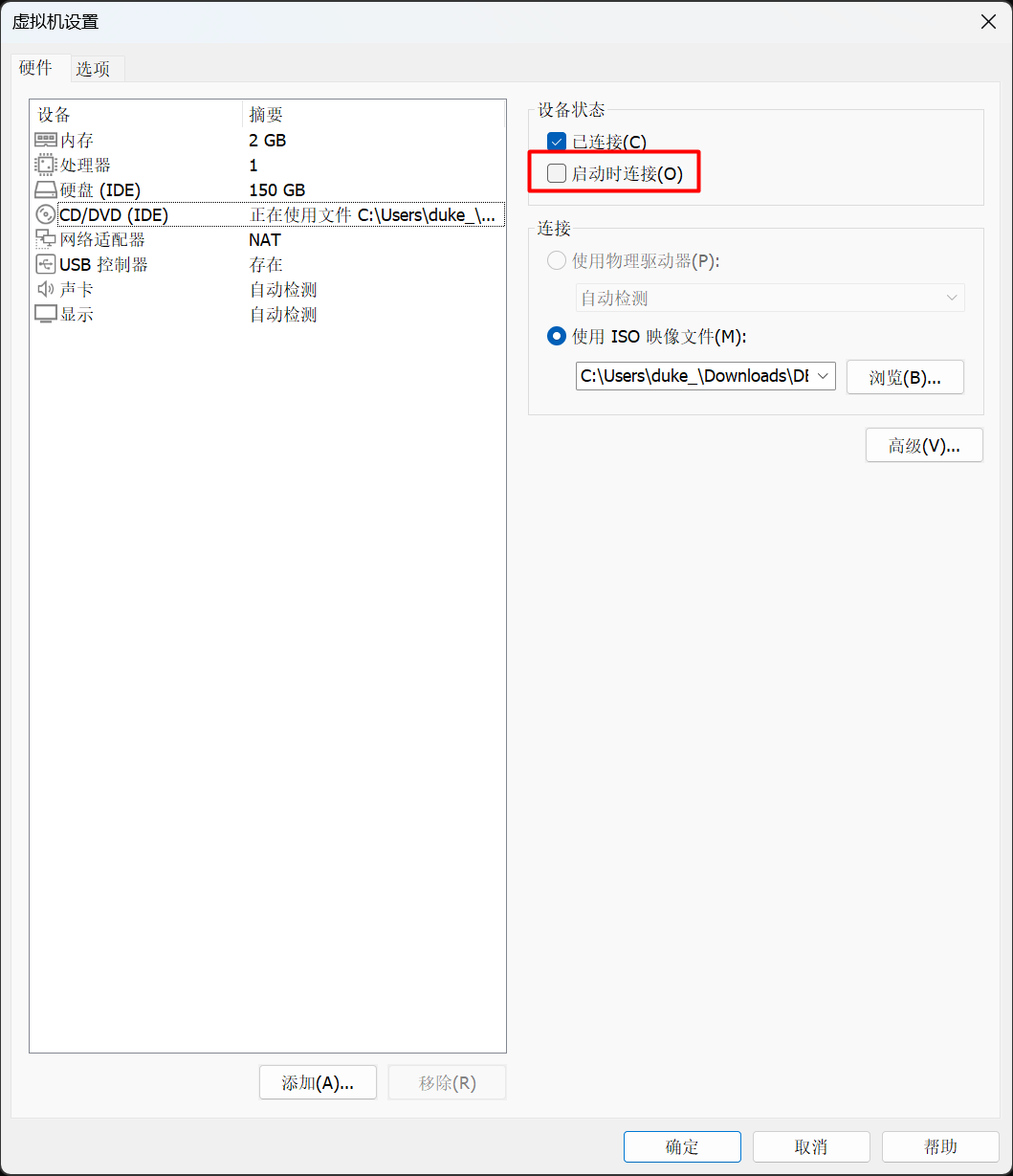
然而,设置完之后(直接重启貌似不生效,需要关闭虚拟机再重新启动),系统还是启动不起来:
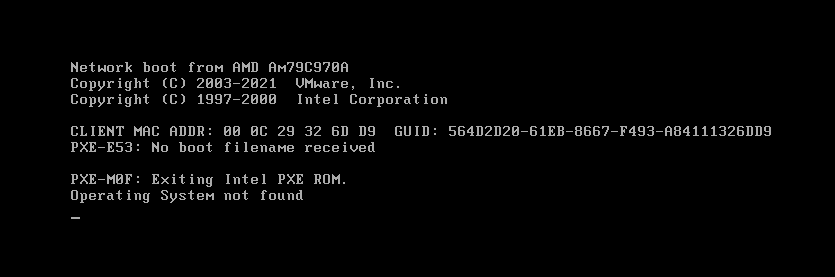
我们不是已经还原了WinXP的Ghost系统吗?为什么说没找到操作系统呢?
这是因为磁盘上缺少引导记录。要解决这个问题,还得回到PE系统。
关系虚拟机,重新设置虚拟机光盘为PE工具启动盘:
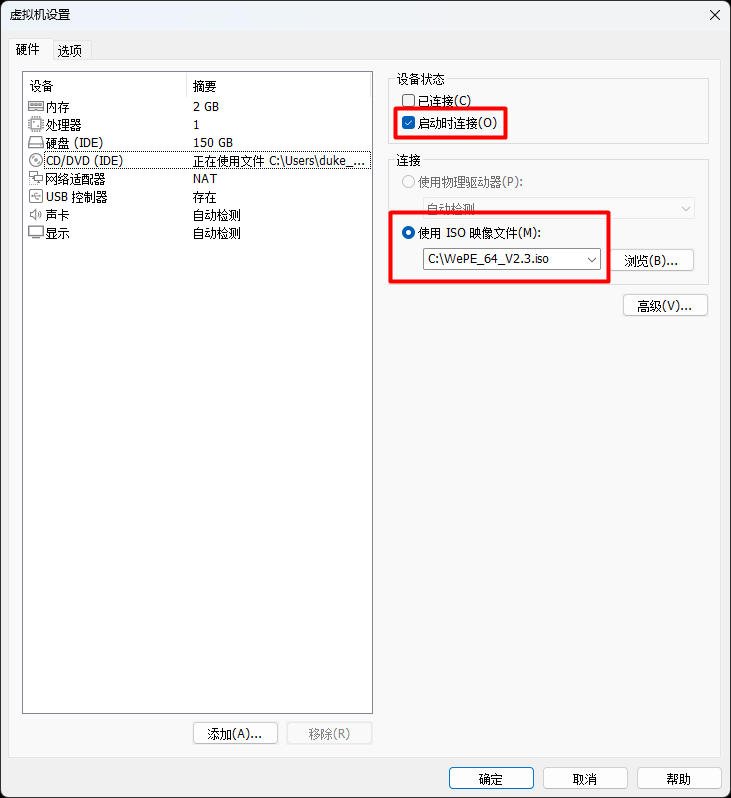
启动虚拟机,进入PE系统,运行桌面上的“分区工具DiskGenius”:
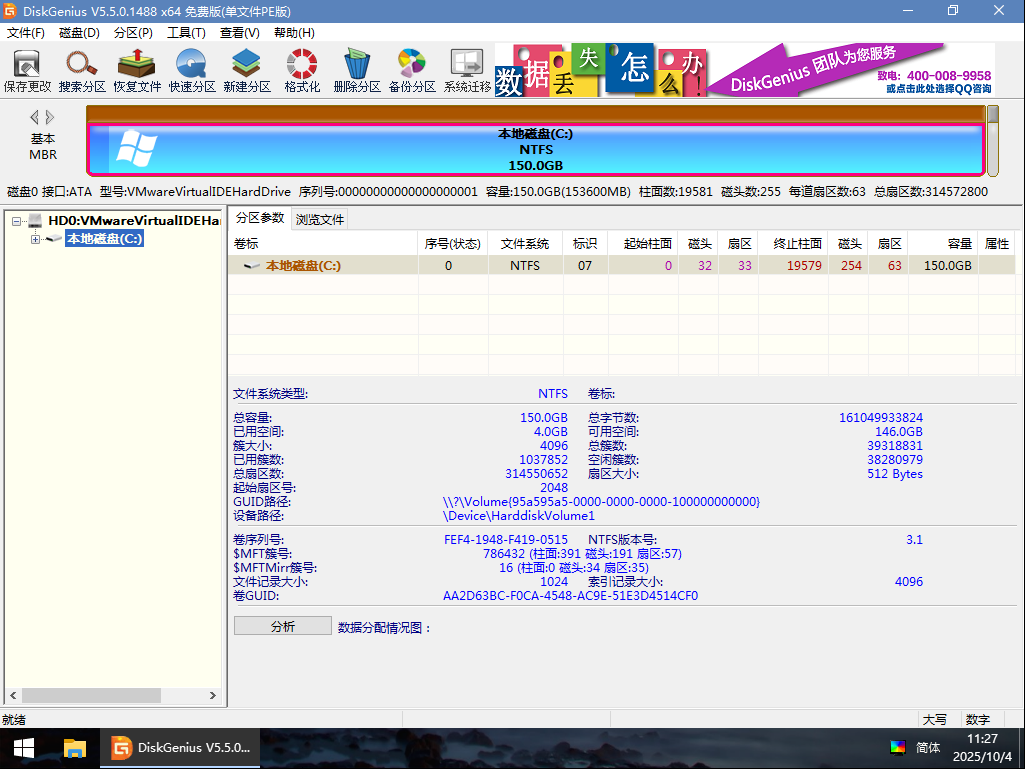
在HD0(注意不是C盘)上点击右键,选择“重建主引导记录(MBR)”:
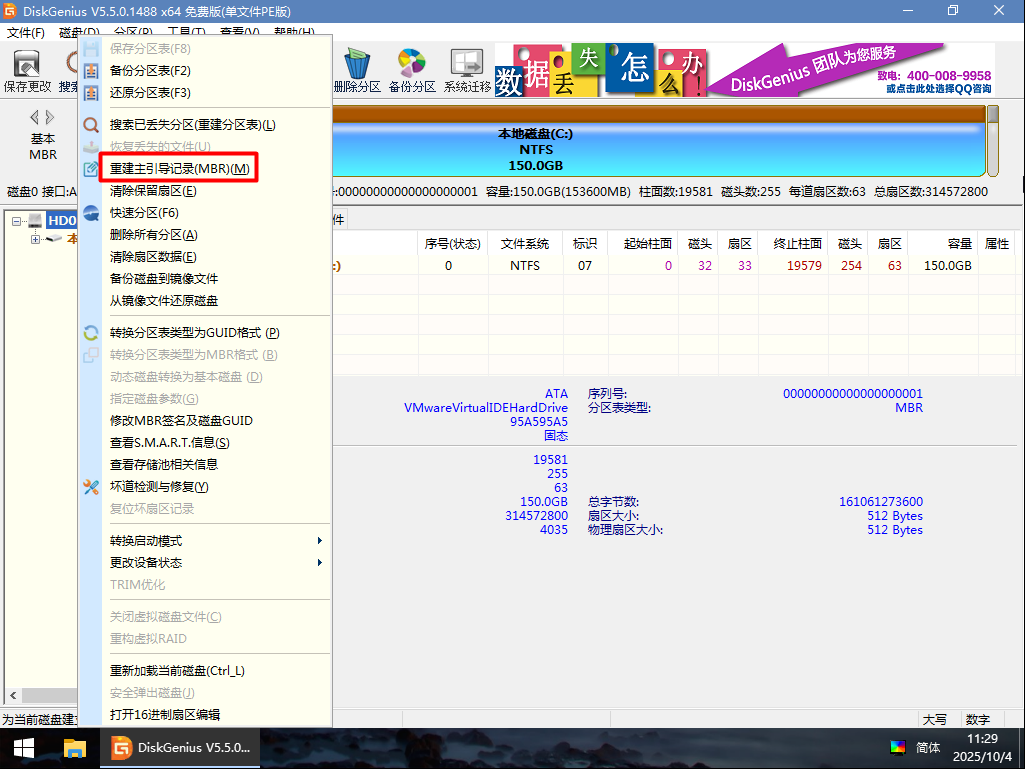
此外,还要激活C盘所在分区。右键单击C盘,选择“激活当前分区”:
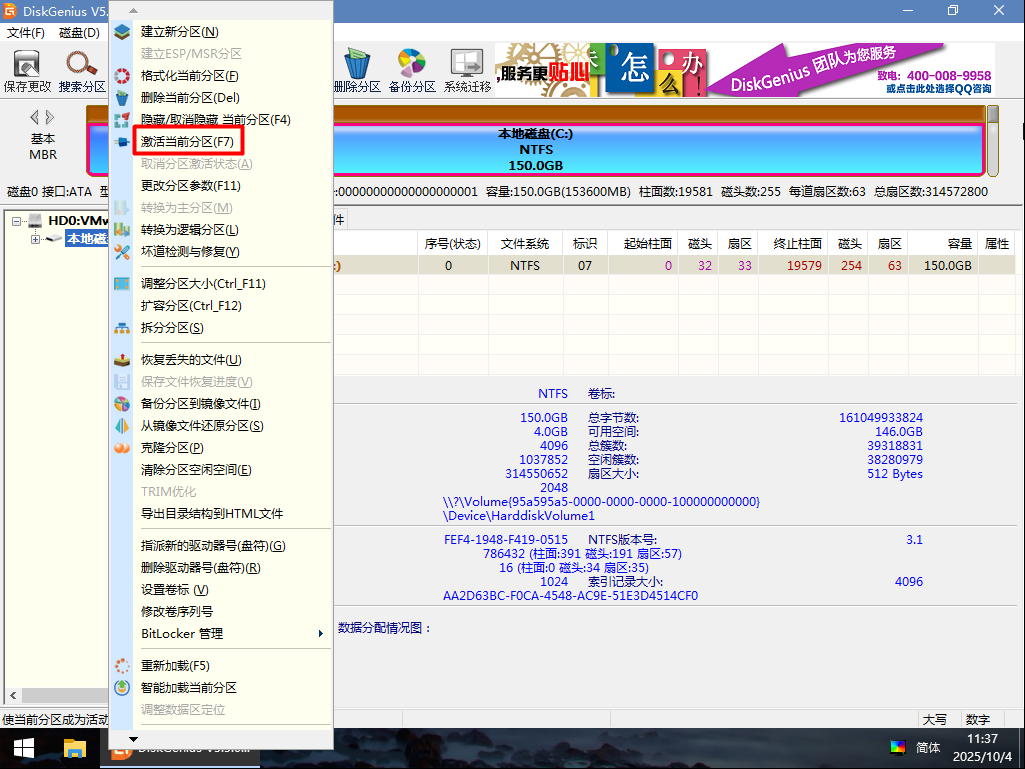
然后点击左上角的“保存更改”。
再试一次。关闭虚拟机,在虚拟机设置里,不要勾选“启动时连接”:
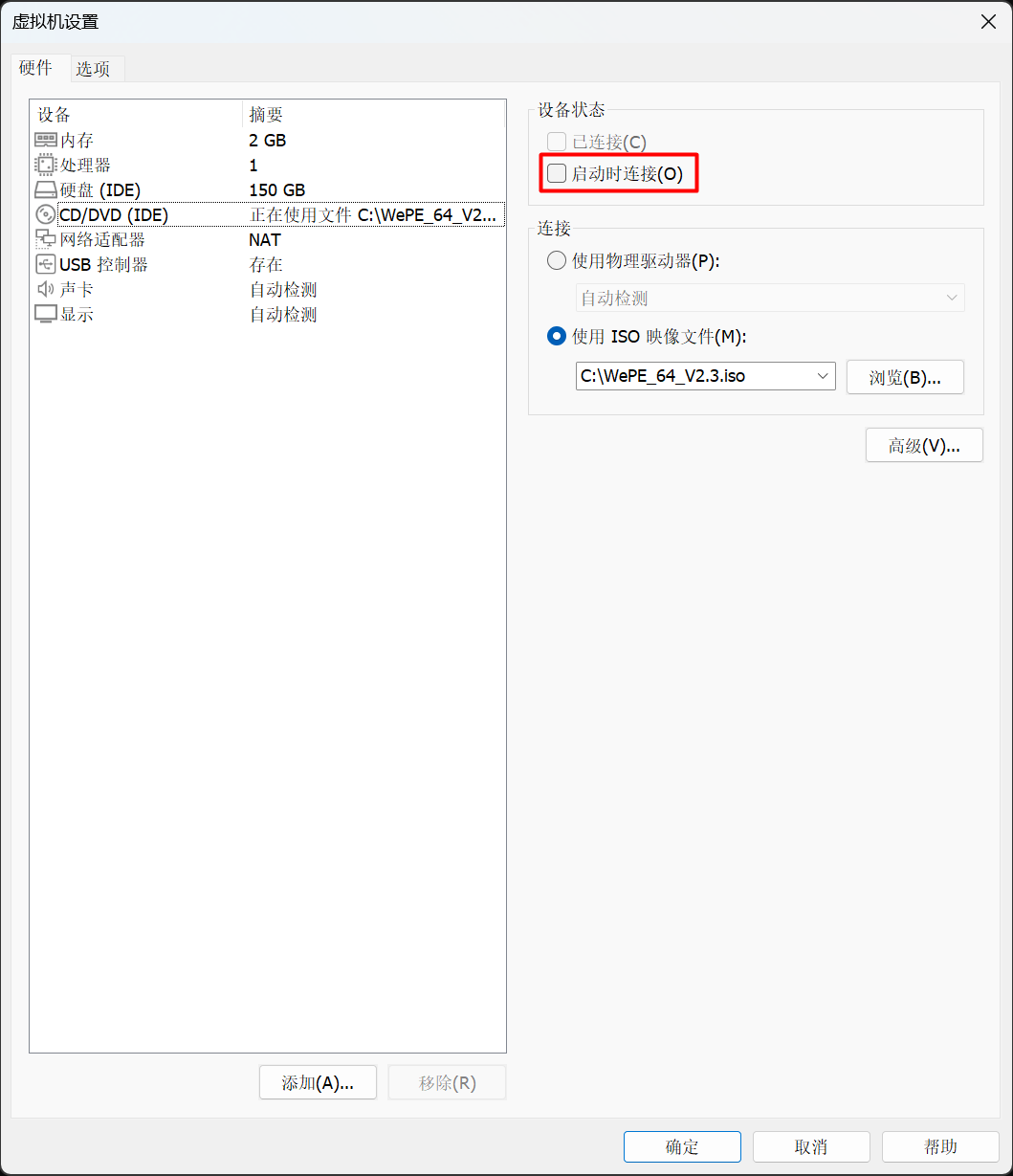
启动虚拟机,这回终于从硬盘启动了:
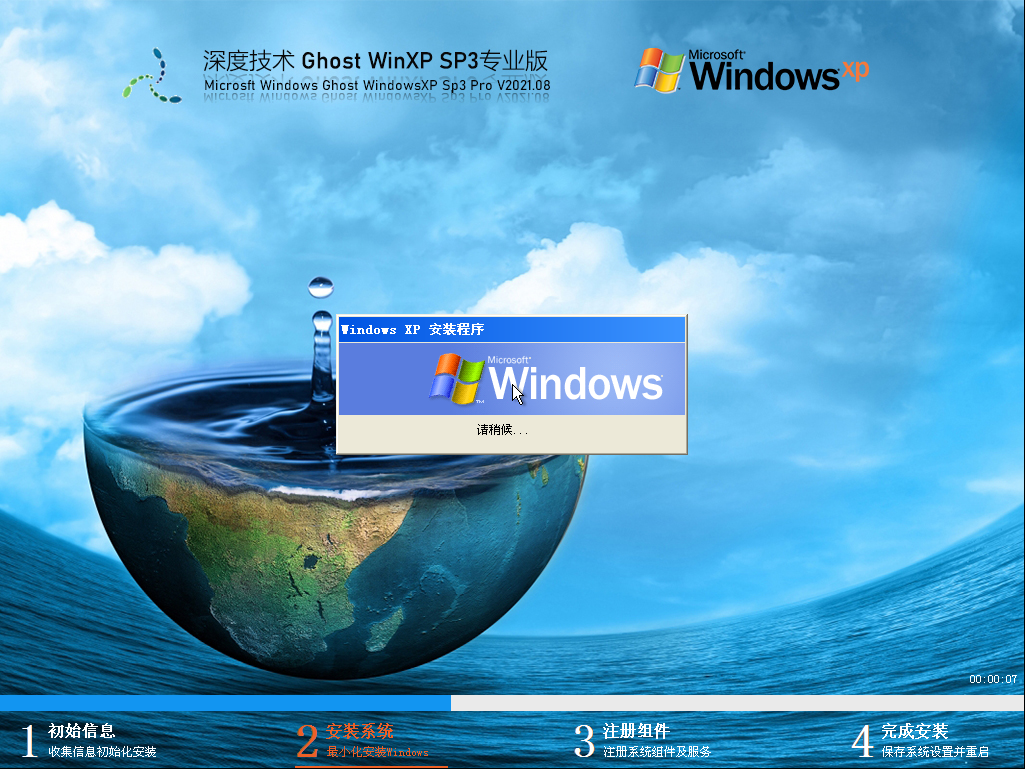
等待大约5分钟,系统就安装好了。
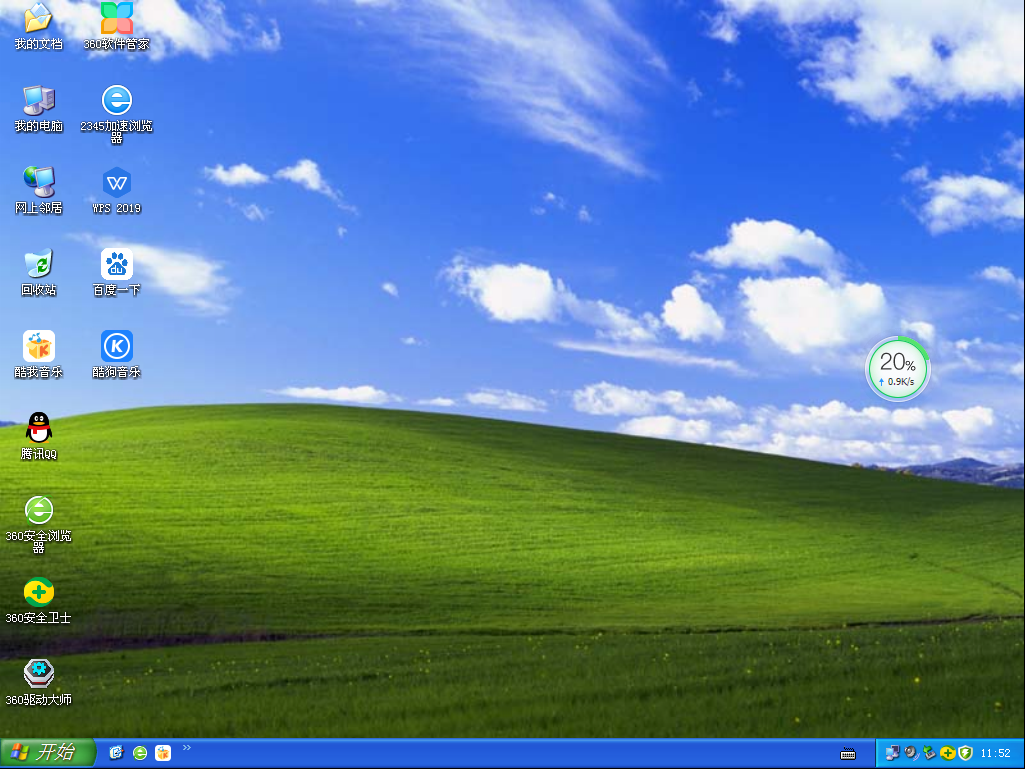
安装VMware Tools
现在,还剩最后一个问题,虚拟机的屏幕很小,不会自动适应窗口的分辨率。
只要安装VMware Tools就能解决这个问题。然而,安装VMware Tools报错如下:
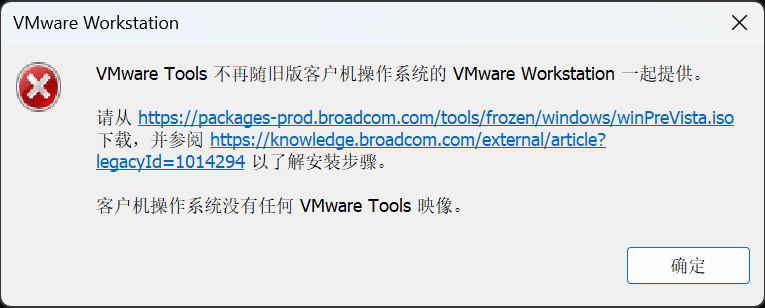
这是因为Windows XP操作系统实在太老旧,VMWare Workstation默认不提供VMware Tools支持,不过还是可以到VMWare的官网下载。报错信息里已经给出了下载地址: https://packages-prod.broadcom.com/tools/frozen/windows/winPreVista.iso 。
下载后,得到 winPreVista.iso 文件。
不用关机或者重启虚拟机,在虚拟机设置的光盘设置里,勾选“已连接”,并选择下载的ISO文件:
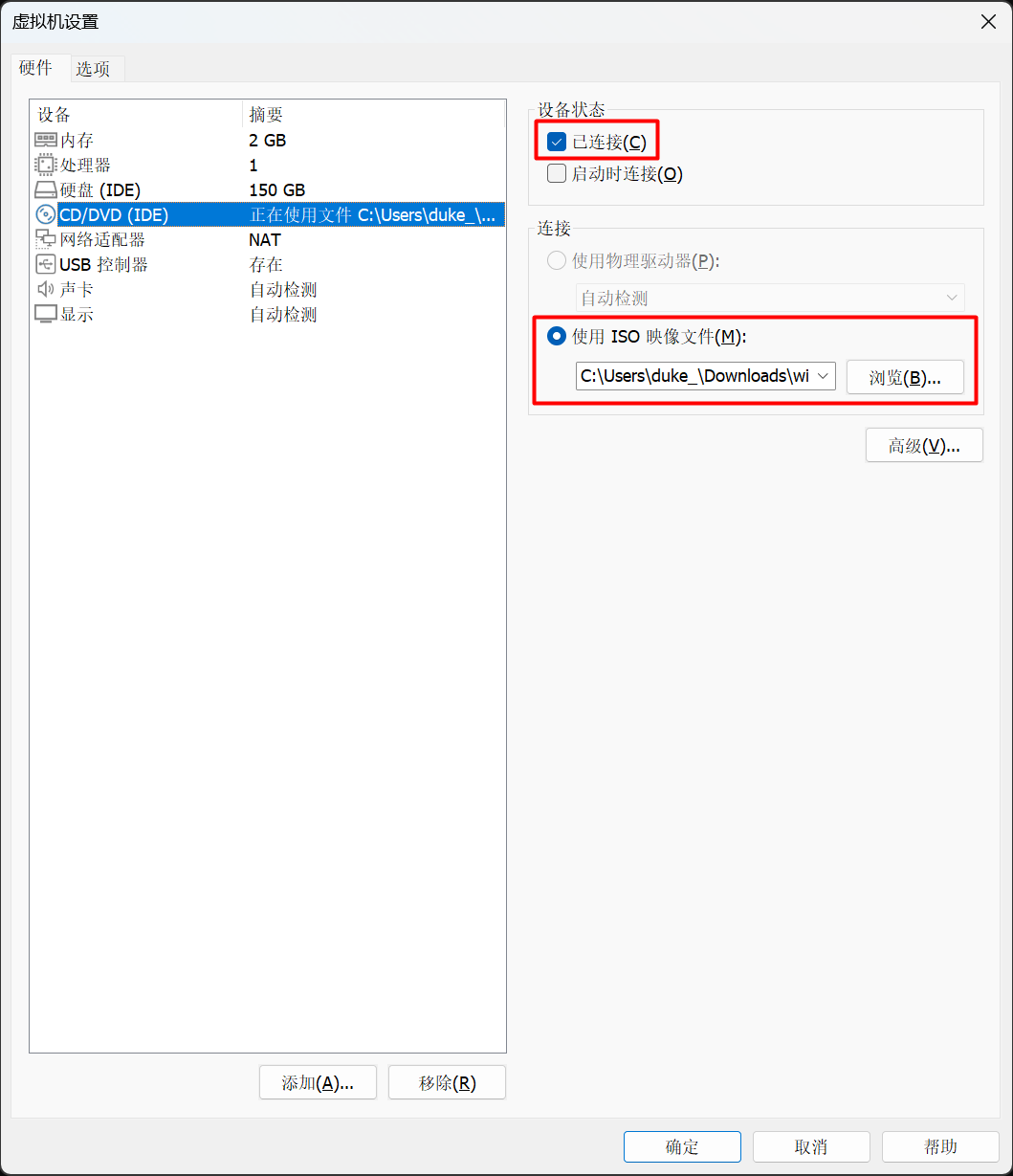
就会挂载VMware Tools光盘:
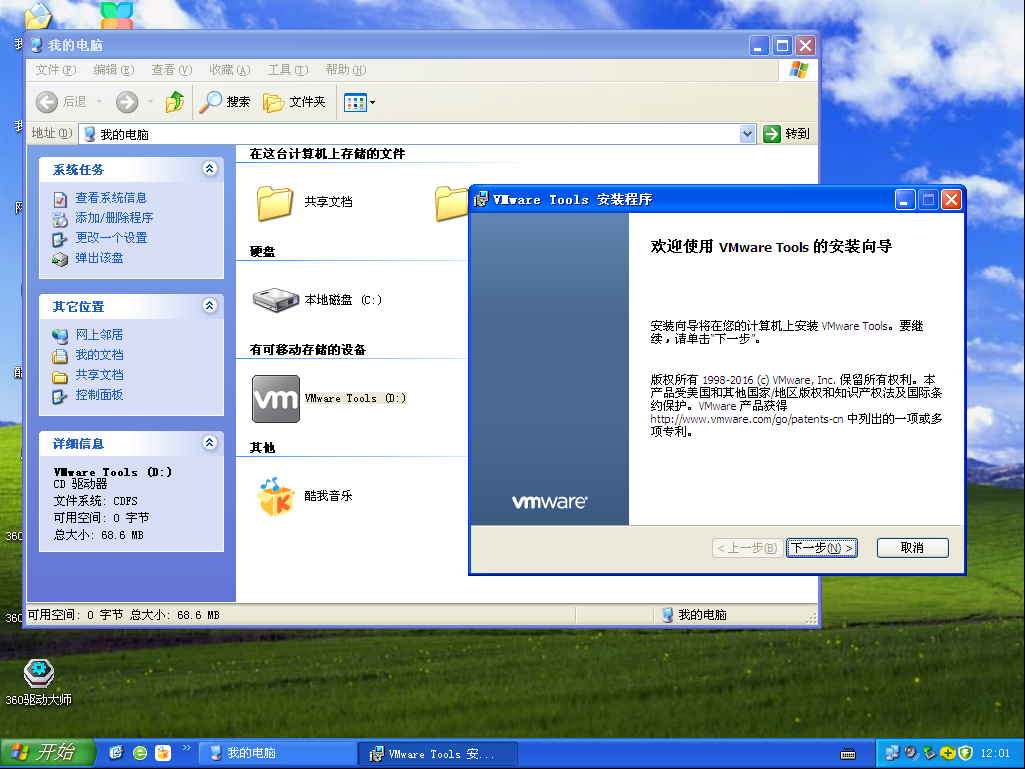
按提示安装VMware Tools即可。
现在,一切OK,就可以愉快的玩耍了。
参考
https://www.xitongzhijia.net/xphttps://www.wepe.com.cn/download.html
























 3013
3013

 被折叠的 条评论
为什么被折叠?
被折叠的 条评论
为什么被折叠?








